気になる格安SIMの設定と実測速度を公開:UQ mobile
2015年02月25日 12時30分更新
 |
|---|
格安SIMの使い勝手って気になりますよね。そんなわけでこの連載では、ここ最近話題になっている、もしくは話題になった格安SIMのAPN設定や実測速度を紹介していきます。今回は、KDDIグループが格安SIMの会社を設立したことで話題を集めた、KDDIバリューイネイブラー(株)が提供中のUQ mobile『データ無制限 プラン』を試していきます。
| 高速データ通信を利用できる | データ量を気にせず利用できる | |||
| プラン | データ高速 プラン | データ高速+ 音声通話プラン | データ無制限 プラン | データ無制限+ 音声通話プラン |
| 月額料金 | 1058円 | 1814円 | 2138円 | 2834円 |
| 高速通信の容量 | 月2GB(超過後200kbps) | なし | ||
| 通信速度 | 下り最大150Mbps 上り最大25Mbps | 300kbps (2015年12月までは500kbps) | ||
| 最低利用期間 | なし | 12ヵ月 (違約金1万260円) | なし | 12ヵ月 (違約金1万260円) |
データ高速プランは、毎月2GBまで最大下り150Mpbs、上り25Mbpsの高速通信が可能なプラン。データ無制限プランは、最大300kbps(2015年12月31日まで500kbps)の速度で通信できるプランです。
iPhone用に、“構成プロファイル”が用意されているので、公式サイトからインストールするだけで使えるようになりますが、iOS 7.1.2以降のOSだと使えない機種があるので事前の確認を忘れずに。基本的には、iOS 8を搭載しているau版のiPhoneは音声通話とSMSのみの対応で、データ通信が使えるのはiOS 7もしくはiOS 6を搭載しているau版のiPhoneやiPadとなっています。詳しくは、UQ mobileの公式ページに動作確認端末の一覧があります。
●iPhoneで“UQ mobile”を使えるようにする手順
※iOSのバージョンによってはデータ通信が利用できないことがあります。
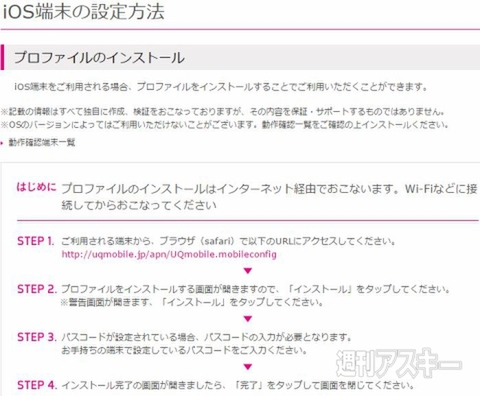 |
|---|
UQ mobileのサポート・FAQにある“ネットワーク(APN)設定方法”から、構成プロファイルをインストール。設定の“モバイルデータ通信”から、“モバイルデータ通信”と“LTE回線を使用”にチェックをオンにすればLTEで通信できるようになります。
●Androidで“UQ mobile”を使えるようにする手順
※機種によっては設定項目の名前が違うことがあります。
| APN | uqmobile.jp |
| ユーザー名 | uq@uqmobile.jp |
| パスワード | uq |
| 認証タイプ | CHAP |
 |
|---|
“設定”を開いて“その他のネットワーク”から“モバイルネットワーク”をタップ。
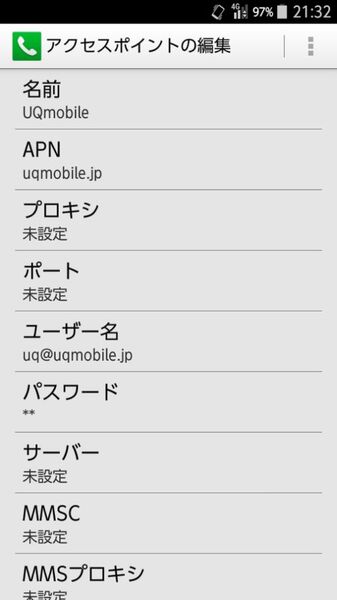 |
|---|
次に“アクセスポイント”をタップして、右上のメニュー表示から新しいAPNを選択。
名前を会社名や契約したプラン名など判別のつく内容にして、APNには“uqmobile.jp”を入力。ユーザー名に“uq@uqmobile.jp”、パスワードに“uq”を入力します。
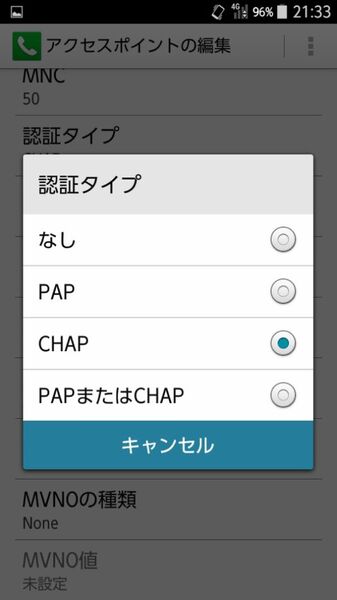 |
|---|
下のほうへスクロールすると出てくる認証タイプからCHAPを選択。
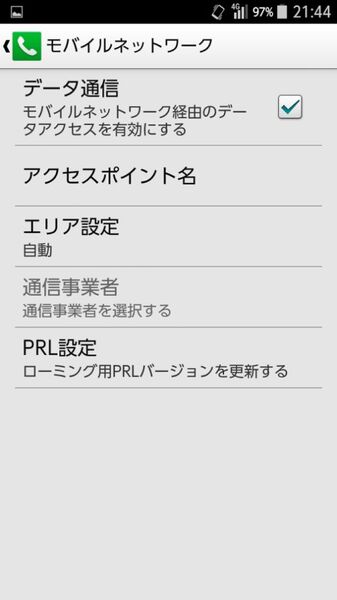 |
|---|
モバイルデータ通信にチェックが入っているかを確認。
●“UQ mobile”の実測速度を確認
※計測には京セラ(株)製スマホの『KC-01』を利用。計測アプリは『RBB TODAY SPEED TEST』を利用。
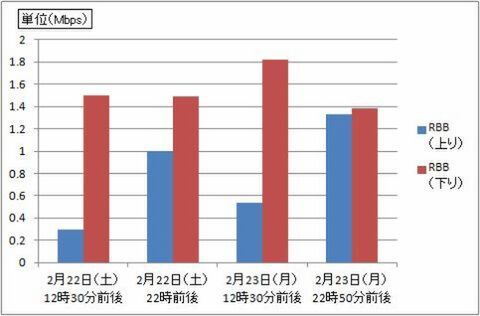 |
|---|
| RBB | 2月22日(土) 12時30分前後 | 2月22日(土) 22時前後 | 2月23日(月) 12時30分前後 | 12月23日(月) 22時50分前後 |
| 下り | 0.3Mbps | 1Mbps | 0.54Mbps | 1.33Mbps |
| 上り | 1.5Mbps | 1.49Mbps | 1.82Mbps | 1.38Mbps |
平日、土日の昼ごろと夜で計測。2015年の12月までは速度が増えているので、500kbps近く出ればいいほうかなと予想していましたが、いい意味で完全に裏切られる結果になりました。特に上りは1Mbpsを切ることが珍しく、かなり安定している印象。メールやLINEなどの利用なら十分、パズドラやモンストなどのゲームも少しローディング画面が長くなる程度で快適に遊べました。
090や080、070から始まる番号を使った音声通話機能を追加しても月額2000円以下に抑えられるので、auを利用していて月額を抑えたい人には魅力的なプランではないでしょうか。
●関連サイト
UQ mobile
週刊アスキーの最新情報を購読しよう
本記事はアフィリエイトプログラムによる収益を得ている場合があります



